Peru¶
Inledning¶
Den peruanska lokaliseringen har förbättrats och utökats, i denna version är nästa moduler tillgängliga:
l10n_pe: Lägger till redovisningsfunktioner för den peruanska lokaliseringen, som representerar den minimala konfiguration som krävs för att ett företag ska kunna bedriva verksamhet i Peru och enligt SUNAT:s regler och riktlinjer. De viktigaste elementen som ingår i denna modul är: Kontoplan, skatter, dokumenttyper.
l10n_pe_edi: innehåller alla tekniska och funktionella krav för att generera och validera elektroniska fakturor, baserat på SUNAT-specifikationen för att skapa och bearbeta giltiga elektroniska dokument, för mer tekniska detaljer kan du komma åt SUNAT EDI-specifikationer, som håller reda på nya ändringar och uppdateringar. Funktionerna i denna modul är baserade på de resolutioner som publicerats på SUNAT Legislation.
Se även
`App Tour - Peru Lokalisering <https://youtu.be/Ic3mGovkf8Y>``_
Smart Tutorial - Lokalisering av Peru <https://www.odoo.com/slides/smart-tutorial-localizacion-de-peru-133>`_
Konfiguration¶
Installera de peruanska lokaliseringsmodulerna¶
Gå till Apps och sök efter Peru, klicka sedan på Installera i modulen Peru EDI. Denna modul har ett beroende med Peru - Redovisning. Om den senare inte är installerad, installerar Odoo den automatiskt inom EDI.
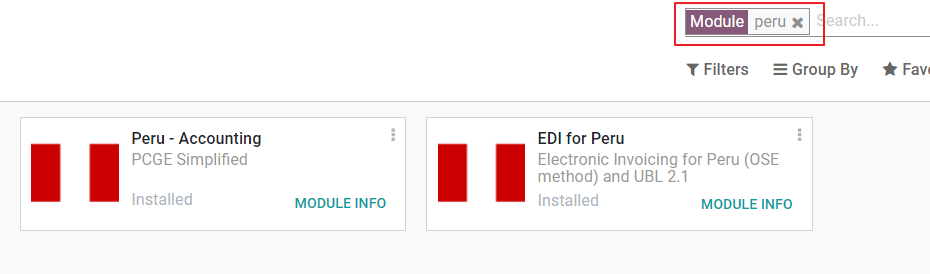
Observera
När du installerar en databas från grunden och väljer Peru som land, installerar Odoo automatiskt basmodulen: Peru - Bokföring.
Konfigurera ditt företag¶
Förutom den grundläggande informationen i företaget måste vi ange Peru som land, detta är viktigt för att den elektroniska fakturan ska fungera korrekt. Fältet Address Type Code representerar den etableringskod som tilldelas av SUNAT när företag registrerar sin RUC (Unique Contributor Registration):
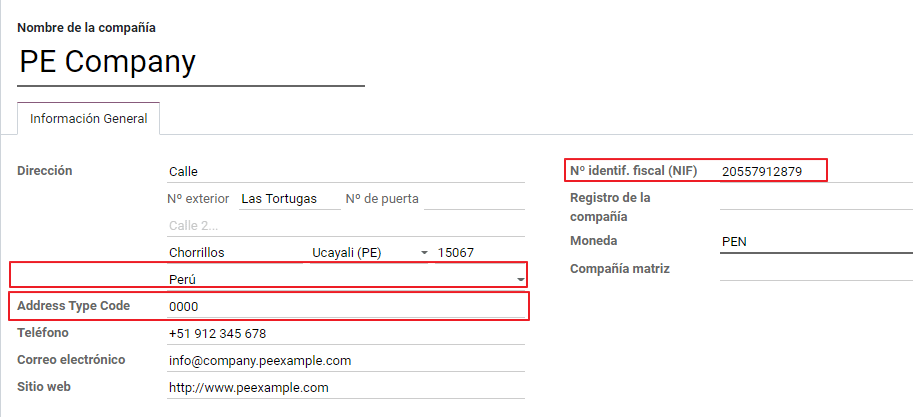
Tips
Om adresstypkoden är okänd kan du ange den som standardvärde: 0000. Tänk på att om ett felaktigt värde anges kan det uppstå fel vid valideringen av den elektroniska fakturan.
Observera
NIF bör fastställas i enlighet med RUC-formatet.
Kontoplan¶
Kontoplanen installeras som standard som en del av den uppsättning data som ingår i lokaliseringsmodulen, kontona mappas automatiskt i:
Skatter
Standard Konto att betala.
Förfallna kundfordringar
Kontoplanen för Peru är baserad på den senaste versionen av PCGE, som är grupperad i flera kategorier och är kompatibel med NIIF-redovisning.
Inställningar för redovisning¶
När modulerna är installerade och den grundläggande informationen om ditt företag är angiven måste du konfigurera de element som krävs för elektronisk faktura. För detta, gå till .
Grundläggande begrepp¶
Här är några termer som är viktiga för den peruanska lokaliseringen:
EDI: Electronic Data Interchange, som i detta sammanhang avser den elektroniska fakturan.
SUNAT: är den organisation som verkställer tull och beskattning i Peru.
OSE: Electronic Service Operator, OSE SUNAT:s definition.
CDR: Mottagningsbevis.
SOL referenser: Sunat Operaciones en Línea. Användare och lösenord tillhandahålls av SUNAT och ger tillgång till Online Operations-system.
Underskrift Leverantör¶
Som en del av kraven för elektronisk faktura i Peru måste ditt företag välja en signaturleverantör som tar hand om dokumentets signeringsprocess och hanterar SUNAT-valideringssvaret. Odoo erbjuder tre alternativ:
IAP (Odoo In-App Purchase)
Digiflow
SUNAT
Se avsnitten nedan för att kontrollera detaljer och överväganden för varje alternativ.
IAP (Odoo In-App Purchase)¶
Detta är standardalternativet och det föreslagna alternativet, eftersom det digitala certifikatet ingår som en del av tjänsten.
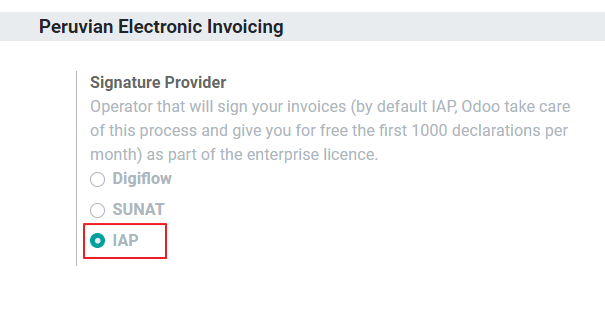
Vad är IAP?¶
Detta är en signaturtjänst som erbjuds direkt av Odoo, tjänsten tar hand om nästa process:
Tillhandahåller det elektroniska fakturacertifikatet, så att du inte behöver skaffa ett själv.
Skicka dokumentet till OSE, i detta fall Digiflow.
Ta emot OSE-validering och CDR.
Hur fungerar den?¶
Tjänsten kräver Credits för att kunna behandla dina elektroniska dokument. Odoo tillhandahåller 1000 krediter gratis i nya databaser. När dessa krediter är förbrukade måste du köpa ett kreditpaket.
Krediter |
EUR |
|---|---|
1000 |
22 |
5000 |
110 |
10,000 |
220 |
20,000 |
440 |
Krediterna förbrukas för varje dokument som skickas till OSE.
Viktigt
Om du har ett valideringsfel och dokumentet måste skickas en gång till kommer en extra kredit att debiteras. Därför är det av största vikt att du kontrollerar att all information är korrekt innan du skickar ditt dokument till OSE.
Vad behöver du göra?¶
I Odoo, när ditt företagsavtal är aktiverat och du börjar arbeta i produktion, måste du köpa krediter när de första 1000 är förbrukade.
Eftersom Digiflow är den OSE som används i IAP, måste du ansluta den som den officiella OSE för ditt företag på SUNAT-webbplatsen. Detta är en enkel process. För mer information, se OSE Affiliation guide.
Registrera Digiflow som auktoriserad PSE, se PSE Affiliation guide.
Digiflow¶
Detta alternativ kan användas som ett alternativ, istället för att använda IAP-tjänsterna kan du skicka din dokumentvalidering direkt till Digiflow. I detta fall behöver du tänka på följande:
Köp ditt eget digitala certifikat: För mer information om den officiella leverantörslistan och processen för att förvärva den, se SUNAT Digital Ceritifcates.
Teckna ett serviceavtal direkt med Digiflow.
Ange dina SOL-uppgifter.
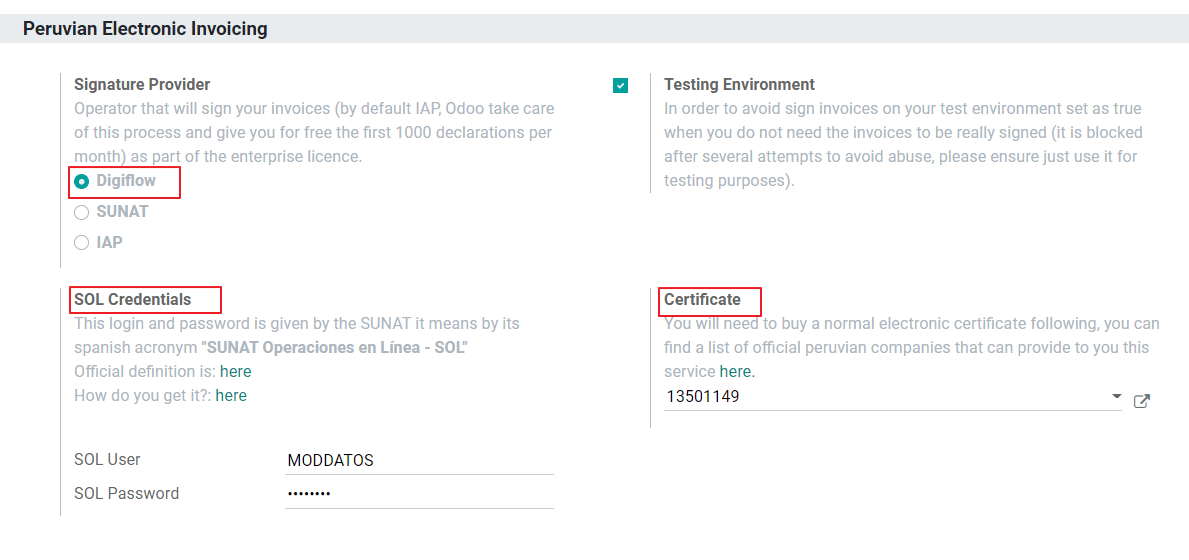
SUNAT¶
Om ditt företag vill teckna avtal direkt med SUNAT är det möjligt att välja detta alternativ i din konfiguration. I detta fall måste du tänka på följande: - Få SUNAT:s certifieringsprocess accepterad.
Köp ditt eget digitala certifikat: För mer information om den officiella leverantörslistan och processen för att förvärva den, se SUNAT Digital Ceritifcates.
Uppge dina SOL-uppgifter.
Viktigt
Vid direktanslutning till SUNAT måste SOL-användaren anges med företagets RUT + användar-ID. Exempel: 20121888549JOHNSMITH
Testmiljö¶
Odoo tillhandahåller en testmiljö som kan aktiveras innan ditt företag går i produktion.
När du använder testmiljön och IAP-signaturen behöver du inte köpa testkrediter för dina transaktioner eftersom alla valideras som standard.
Tips
Som standard är databaserna inställda för att fungera på produktion, se till att aktivera testläget om det behövs.
Certifikat¶
Om du inte använder Odoo IAP krävs ett digitalt certifikat med ändelsen .pfx för att generera den elektroniska fakturasignaturen. Gå vidare till detta avsnitt och ladda upp din fil och ditt lösenord.
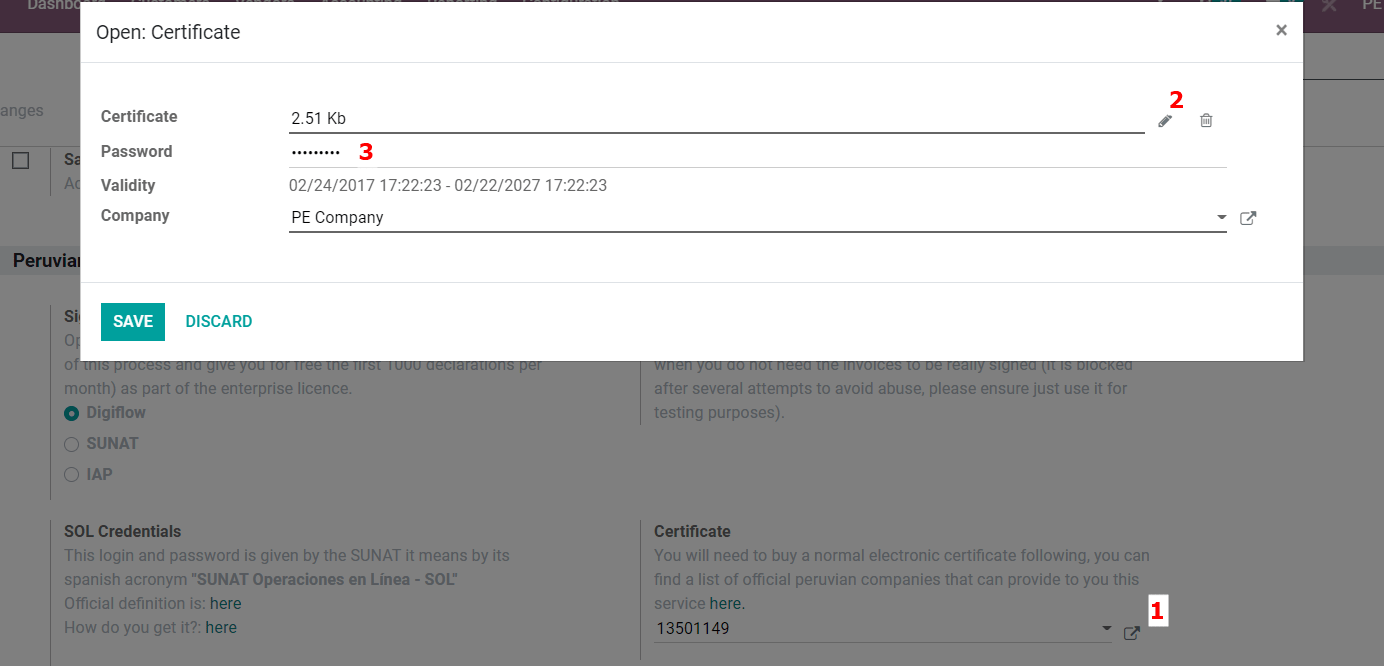
Flera valutor¶
Den officiella växelkursen i Peru tillhandahålls av Bank of Peru. Odoo kan ansluta direkt till dess tjänster och få valutakursen antingen automatiskt eller manuellt.
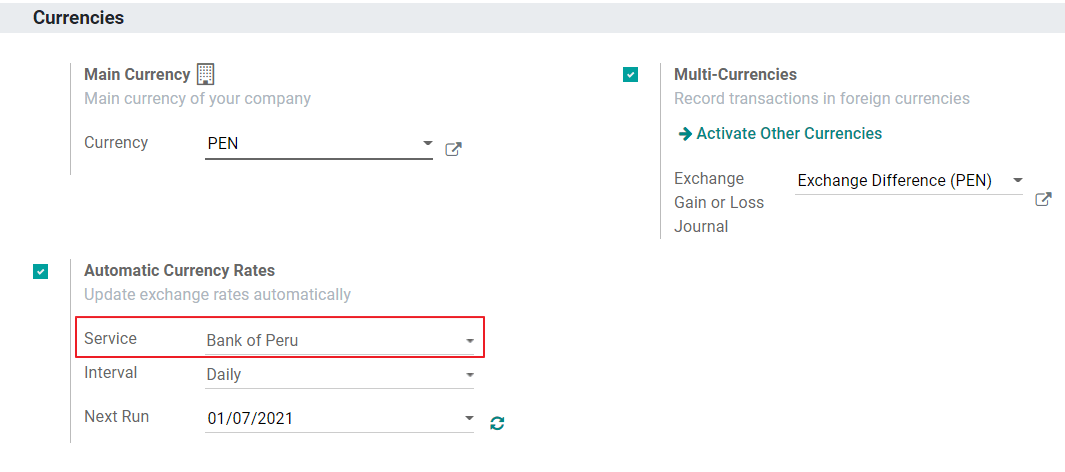
Se nästa avsnitt i vår dokumentation för mer information om multicurrencies.
Konfigurera masterdata¶
Skatter¶
Som en del av lokaliseringsmodulen skapas skatterna automatiskt med deras relaterade finansiella konto och elektroniska fakturakonfiguration.
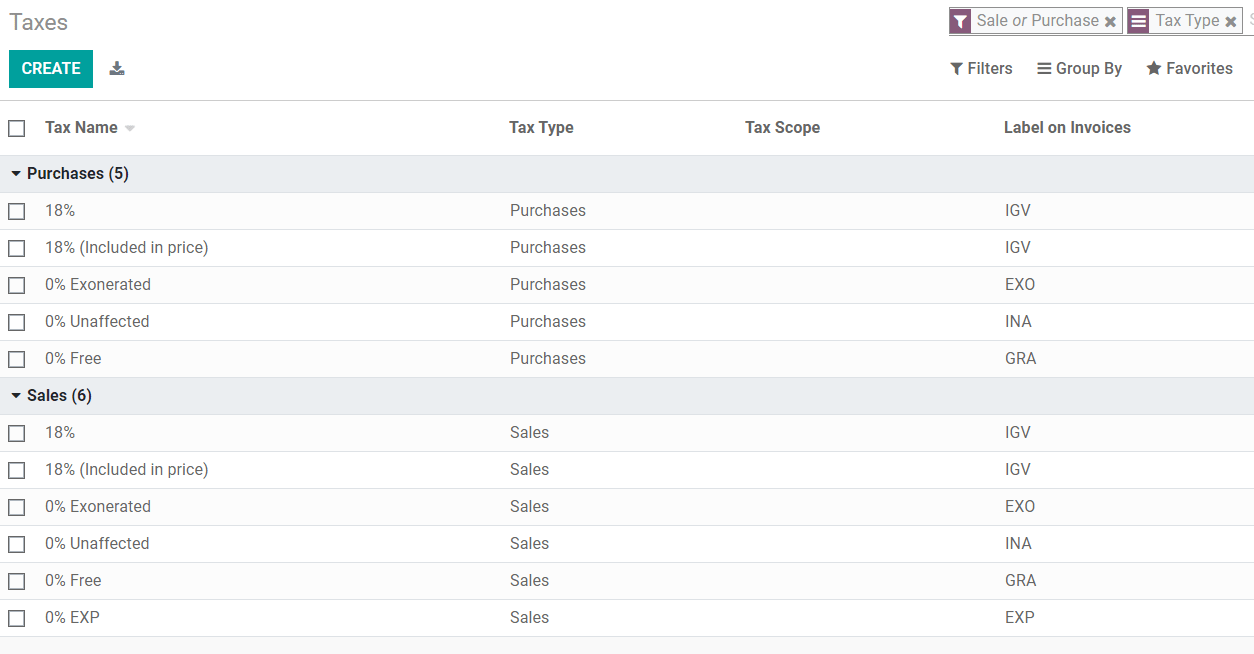
EDI-konfiguration¶
Som en del av skattekonfigurationen finns det tre nya fält som krävs för elektronisk faktura, de skatter som skapas som standard har dessa uppgifter inkluderade, men om du skapar nya skatter ska du se till att du fyller i fälten:
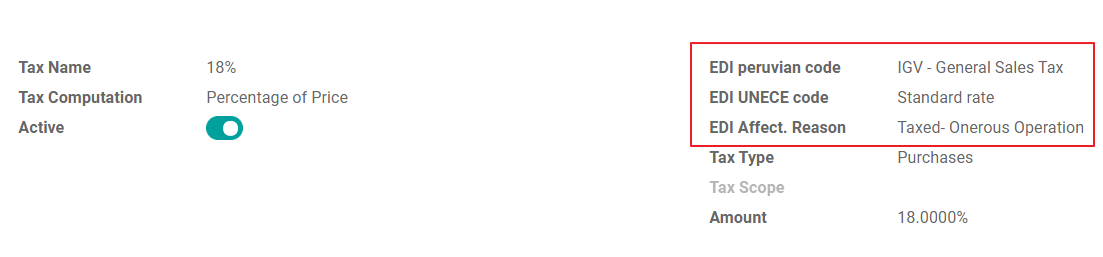
Finanspolitiska positioner¶
Det finns två huvudsakliga skattepositioner som ingår som standard när du installerar den peruanska lokaliseringen.
Extranjero - Exportación: Ange denna finanspolitiska position på kunder för exporttransaktioner.
Lokal Peru: Ställ in denna finanspolitiska position på lokala kunder.
Dokumenttyper¶
I vissa latinamerikanska länder, däribland Peru, klassificeras vissa bokföringstransaktioner som fakturor och leverantörsfakturor efter dokumenttyper, som definieras av de statliga skattemyndigheterna, i detta fall av SUNAT.
Varje dokumenttyp kan ha en unik sekvens per journal där den är tilldelad. Som en del av lokaliseringen inkluderar dokumenttypen det land där dokumentet är tillämpligt; uppgifterna skapas automatiskt när lokaliseringsmodulen installeras.
Den information som krävs för dokumenttyperna ingår som standard så användaren behöver inte fylla i något i denna vy:
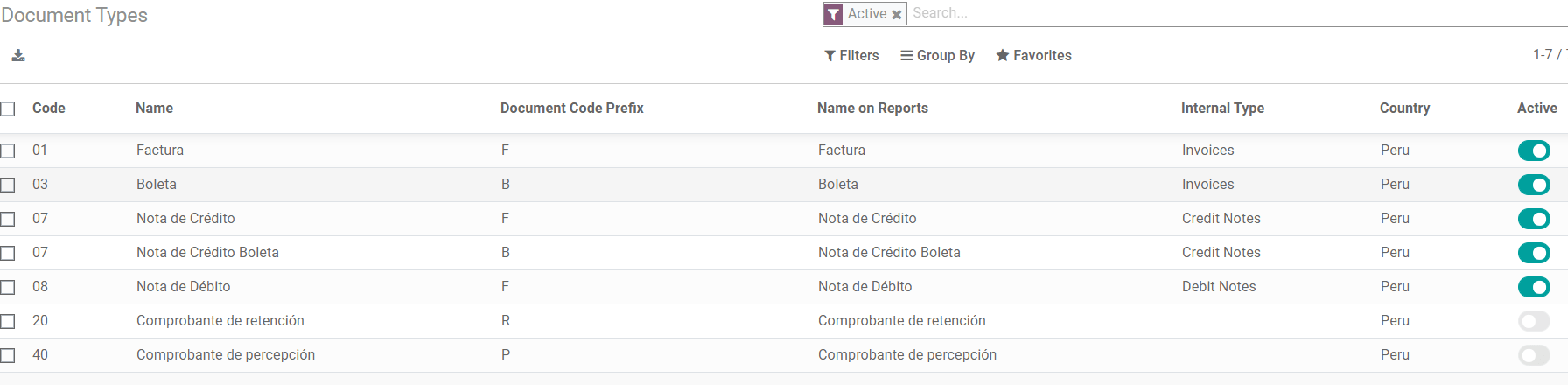
Varning
För närvarande är de dokument som stöds på kundfakturor: Faktura, Boleta, Debetnota och Kreditnota.
Tidskrifter¶
När du skapar försäljningsjournaler måste följande information fyllas i, utöver standardfälten på journalerna:
Använda dokument¶
Detta fält används för att definiera om journalen använder dokumenttyper. Det är endast tillämpligt på inköps- och försäljningsjournaler, vilka är de som kan relateras till de olika uppsättningarna av dokumenttyper som finns tillgängliga i Peru. Som standard använder alla skapade försäljningsjournaler dokument.
Elektroniskt datautbyte¶
I detta avsnitt anges vilket EDI-arbetsflöde som används i fakturan, för Peru måste vi välja ”Peru UBL 2.1”.
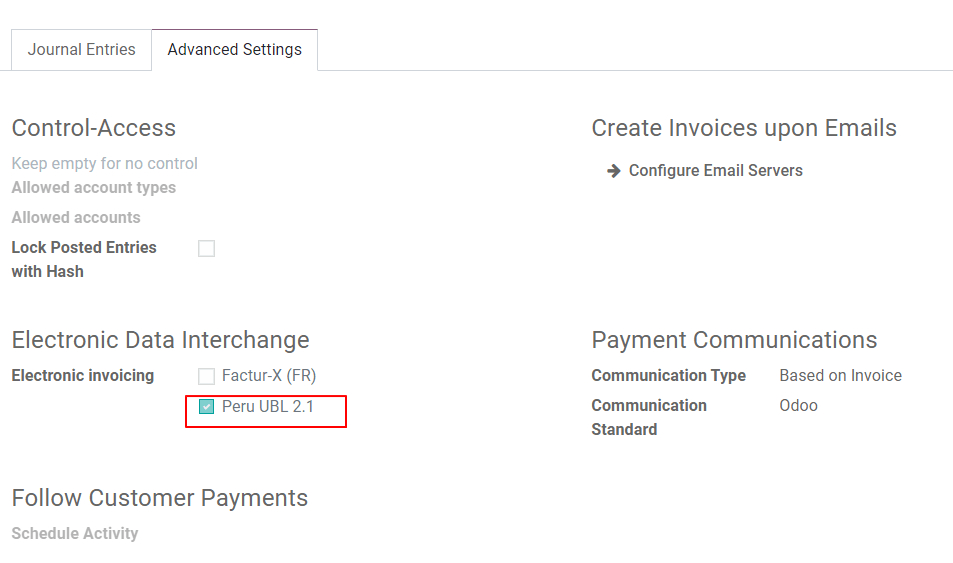
Varning
Som standard visas alltid värdet Factur-X (FR), se till att du kan avmarkera det manuellt.
Kund¶
Identifieringstyp och moms¶
Som en del av den peruanska lokaliseringen är de identifieringstyper som definieras av SUNAT nu tillgängliga på partnerformuläret, denna information är nödvändig för de flesta transaktioner antingen på avsändarföretaget och i kunden, se till att du fyller i denna information i dina register.
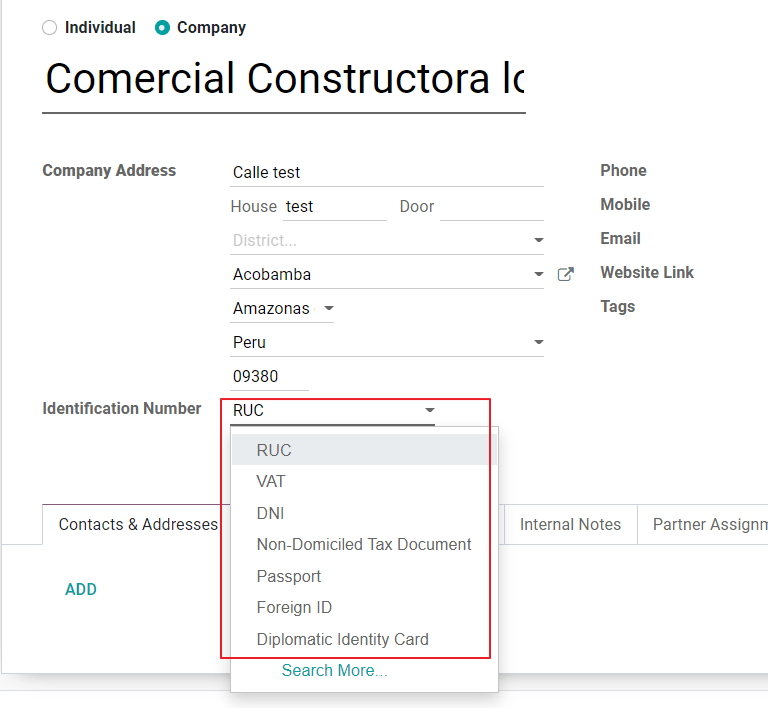
Produkt¶
Utöver den grundläggande informationen i dina produkter är UNSPC-koden på produkten ett obligatoriskt värde som måste konfigureras för den peruanska lokaliseringen.
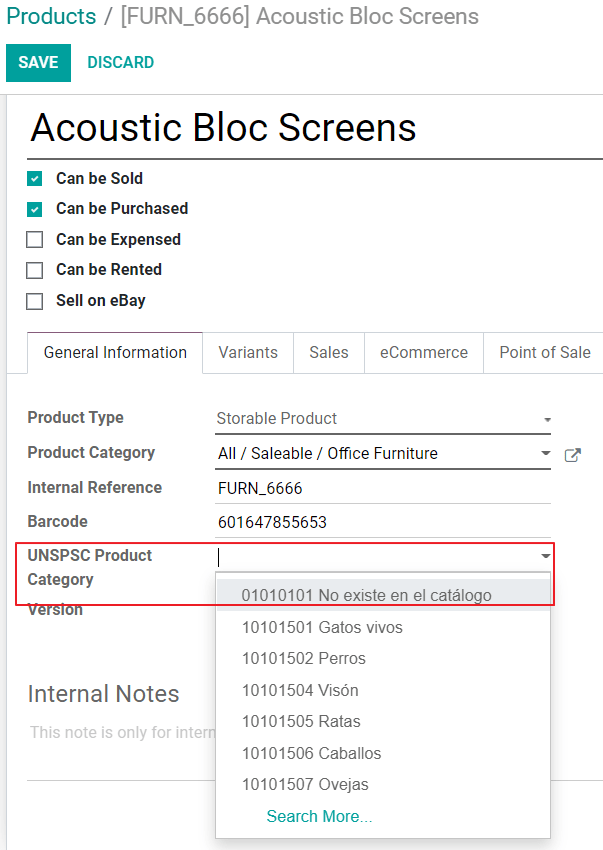
Användning och testning¶
Kundfaktura¶
EDI-element¶
När du har konfigurerat dina masterdata kan fakturorna skapas från din försäljningsorder eller manuellt. Utöver den grundläggande fakturainformation som beskrivs på vår sida om faktureringsprocessen, finns det ett par fält som krävs som en del av Peru EDI:
Dokumenttyp: Standardvärdet är ”Factura Electronica” men du kan manuellt ändra dokumenttypen om det behövs och välja Boleta till exempel.
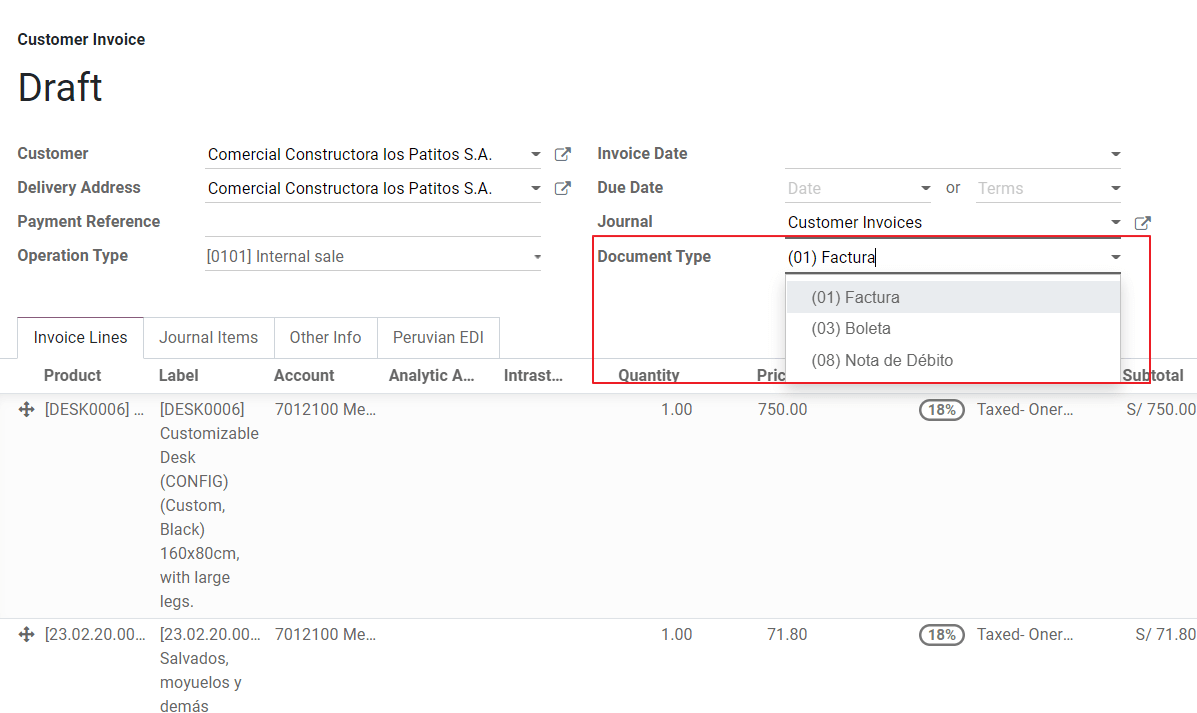
Typ av transaktion: Detta värde krävs för elektronisk faktura och anger transaktionstyp, standardvärdet är ”Intern försäljning” men ett annat värde kan väljas manuellt vid behov, till exempel Export av varor.
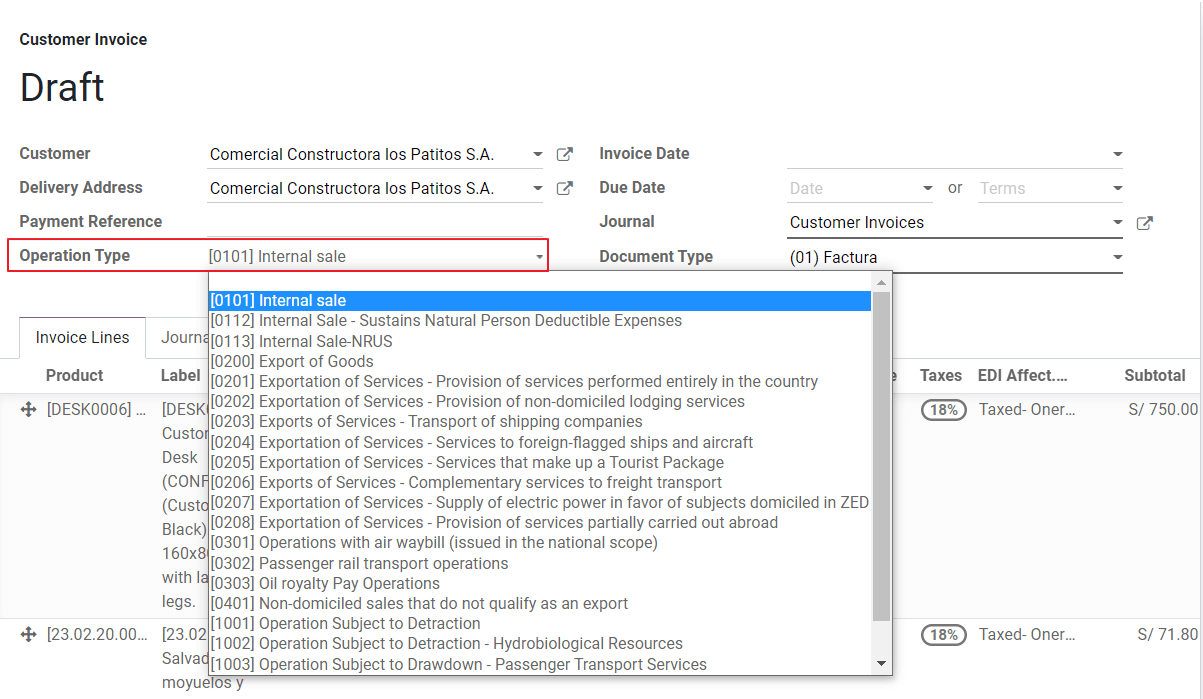
Orsak till EDI-påverkan: På fakturaraderna, utöver skatten, finns ett fält ”EDI Affectation Reason” som bestämmer skattens omfattning baserat på SUNAT-listan som visas. Alla skatter som laddas som standard är associerade med en standard EDI-påverkansorsak, om det behövs kan du manuellt välja en annan när du skapar fakturan.
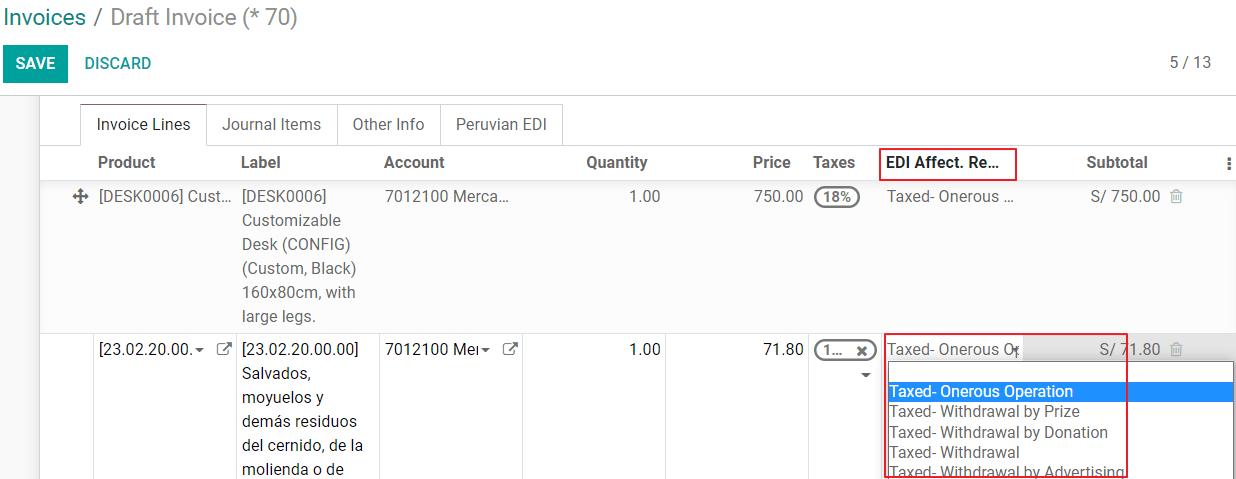
Validering av fakturor¶
När du har kontrollerat att all information i din faktura är korrekt kan du fortsätta att validera den. Denna åtgärd registrerar kontoflyttningen och utlöser arbetsflödet för elektronisk faktura för att skicka den till OSE och SUNAT. Följande meddelande visas högst upp på fakturan:
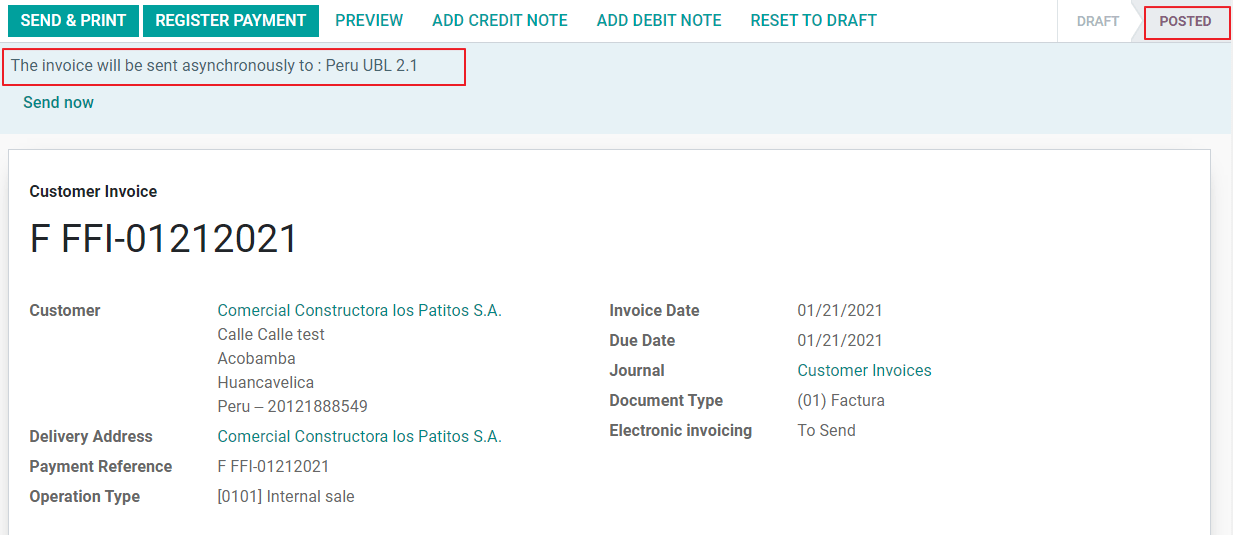
Asynkron innebär att dokumentet inte skickas automatiskt efter att fakturan har bokförts.
Status för elektronisk faktura¶
Skickas: Anger att dokumentet är redo att skickas till OSE, detta kan göras antingen automatiskt av Odoo med en cron som körs varje timme, eller så kan användaren skicka det omedelbart genom att klicka på knappen ”Skickas nu”.
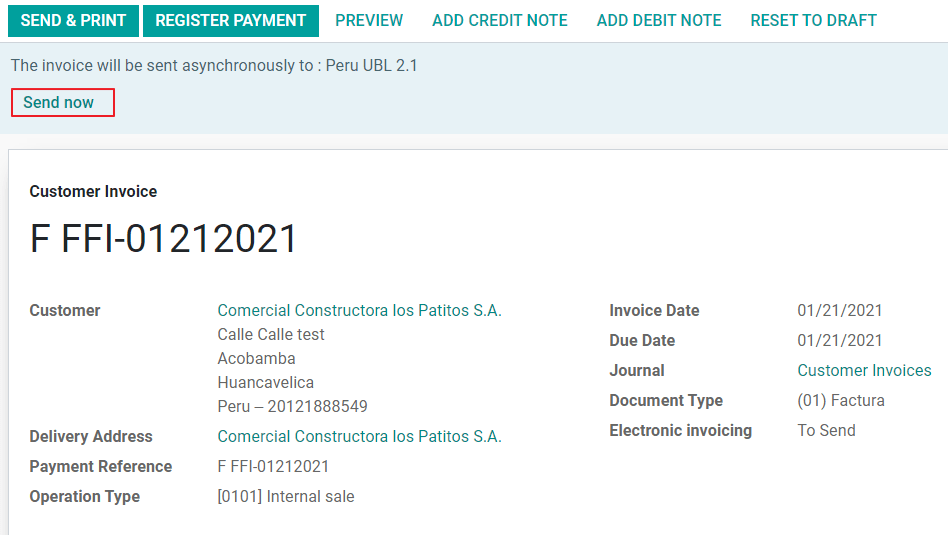
Sänt: Indikerar att dokumentet har skickats till OSE och validerats framgångsrikt. Som en del av valideringen laddas en ZIP-fil ner och ett meddelande loggas i chattern som indikerar korrekt Government-validering.
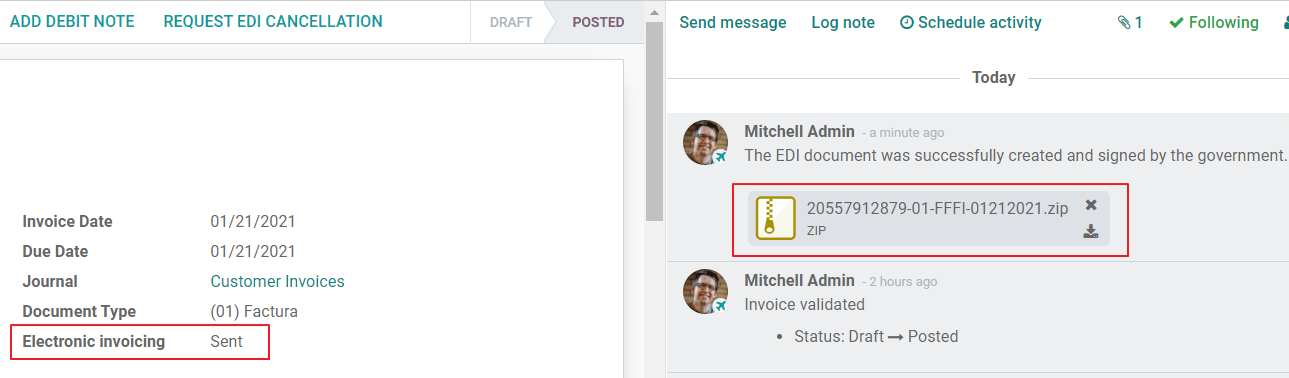
Om det uppstår ett valideringsfel förblir den elektroniska fakturans status ”Skall skickas” så att korrigeringarna kan göras och fakturan kan skickas igen.
Varning
En kredit förbrukas varje gång du skickar ett dokument för validering, dvs. om ett fel upptäcks på en faktura och du skickar den en gång till, förbrukas totalt två krediter.
Vanliga fel¶
Det finns flera orsaker bakom ett avslag från OSE eller SUNAT, när detta händer skickar Odoo ett meddelande högst upp på fakturan som anger feldetaljerna och i de vanligaste fallen en ledtråd för att lösa problemet.
Om du får ett valideringsfel har du två alternativ:
Om felet är relaterat till masterdata om partnern, kunden eller skatterna kan du helt enkelt tillämpa ändringen på posten (t.ex. kundidentifieringstyp) och när det är gjort klicka på knappen Retry.
Om felet är relaterat till vissa uppgifter som registrerats direkt på fakturan (operationstyp, saknade uppgifter på fakturaraderna), är den korrekta lösningen att återställa fakturan till utkast, tillämpa ändringarna och sedan skicka fakturan igen till SUNAT för ytterligare en validering.
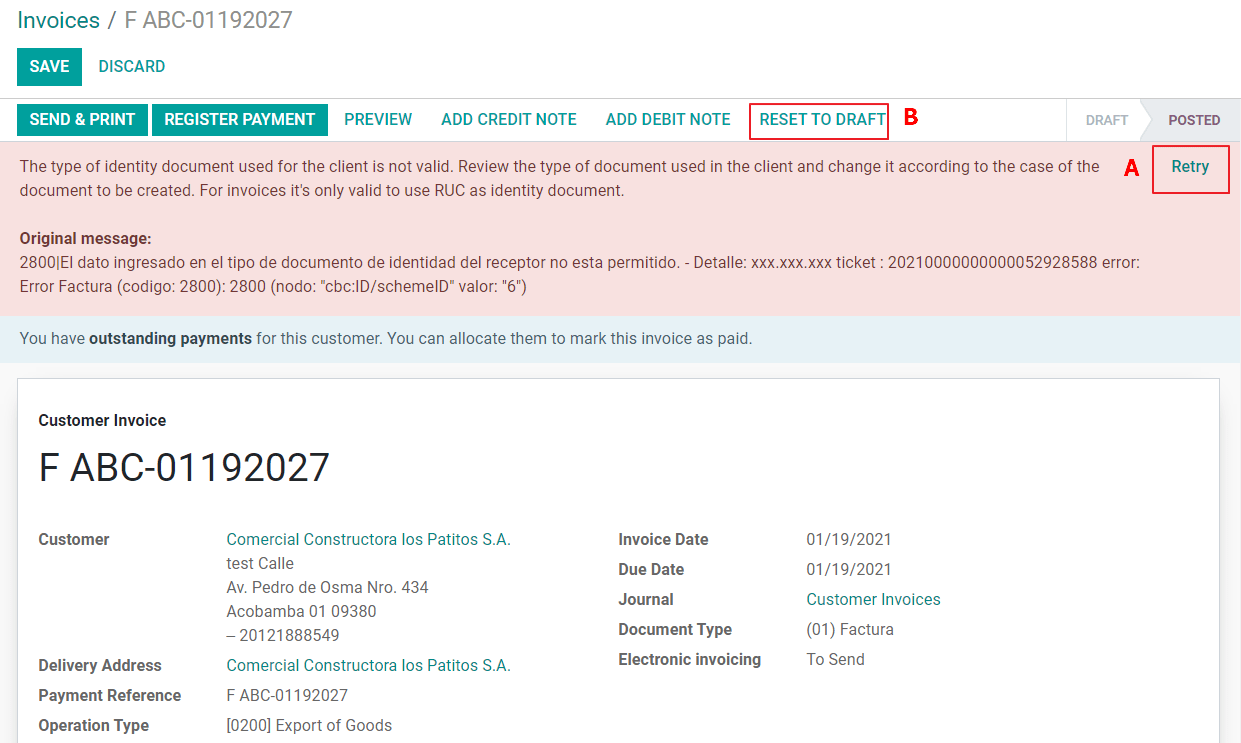
För mer information hänvisas till Vanliga fel i SUNAT.
Faktura PDF-rapport¶
När fakturan har godkänts och validerats av SUNAT kan PDF-rapporten för fakturan skrivas ut. Rapporten innehåller en QR-kod som visar att fakturan är ett giltigt skattedokument.
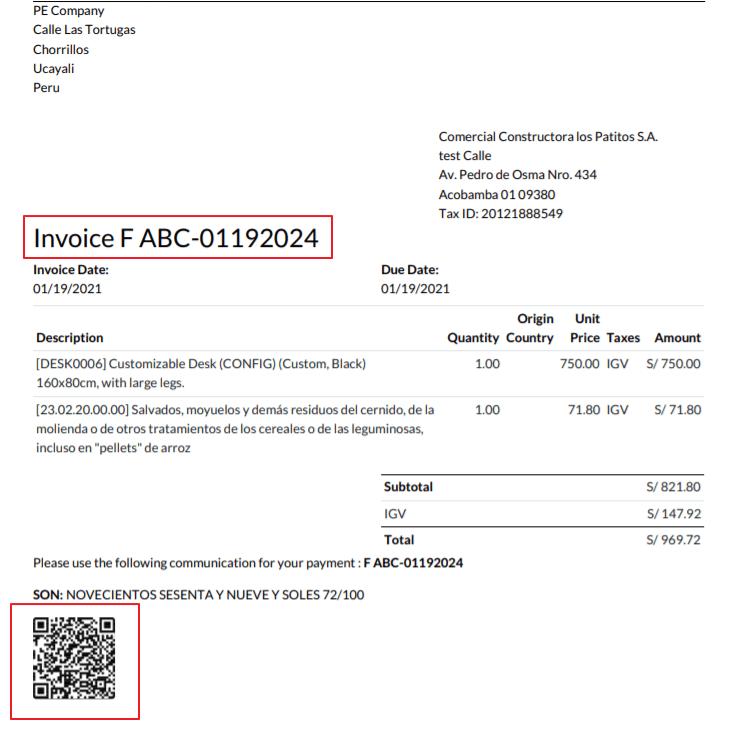
IAP-poäng¶
Odoo’s Electronic IAP erbjuder 1000 krediter gratis, efter att dessa krediter har förbrukats i din produktionsdatabas måste ditt företag köpa nya krediter för att kunna behandla dina transaktioner.
När du har slut på krediter visas en röd etikett högst upp på fakturan som anger att ytterligare krediter krävs, du kan enkelt köpa dem genom att gå till den länk som finns i meddelandet.

I IAP-tjänsten ingår paket med olika prissättning baserat på antalet krediter. Prislistan i IAP visas alltid i EUR.
Fall av särskild användning¶
Annulleringsförfarande¶
Vissa scenarier kräver en annullering av fakturan, till exempel när en faktura skapades av misstag. Om fakturan redan har skickats och godkänts av SUNAT, är det korrekt att klicka på knappen Begär annullering:
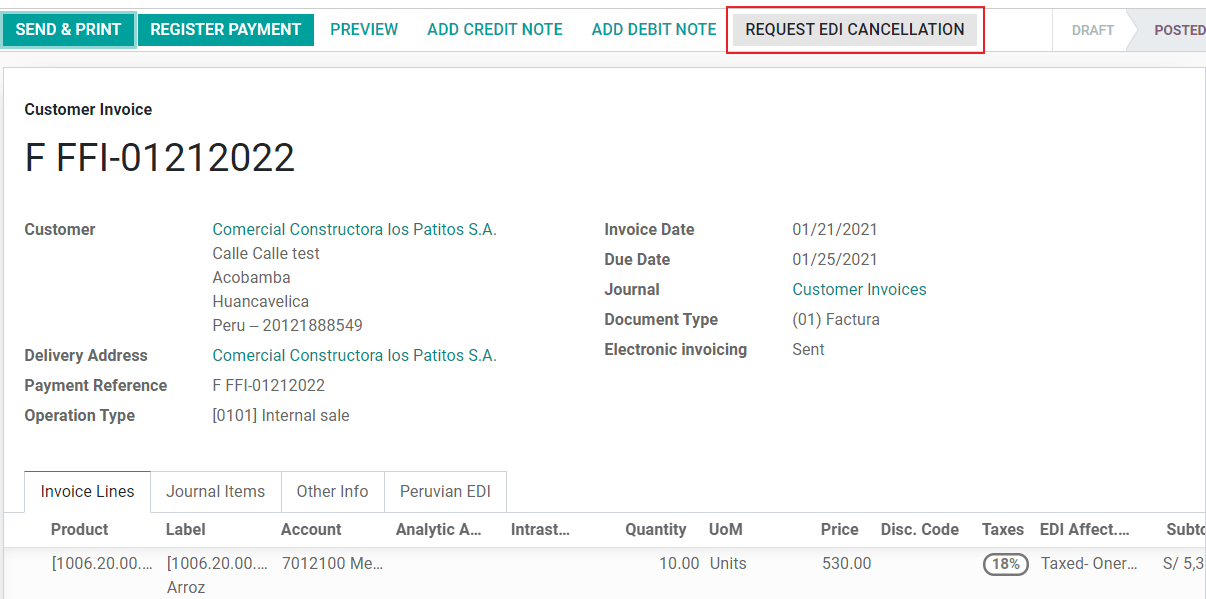
För att annullera en faktura, ange en orsak till annulleringen.
Status för elektronisk faktura¶
Att avbryta: Indikerar att annulleringsbegäran är redo att skickas till OSE, detta kan göras antingen automatiskt av Odoo med en *cron * som körs varje timme, eller användaren kan skicka den omedelbart genom att klicka på knappen ”Skicka nu”. När det har skickats skapas en avbokningsbiljett, som ett resultat loggas nästa meddelande och CDR-fil i chattern:
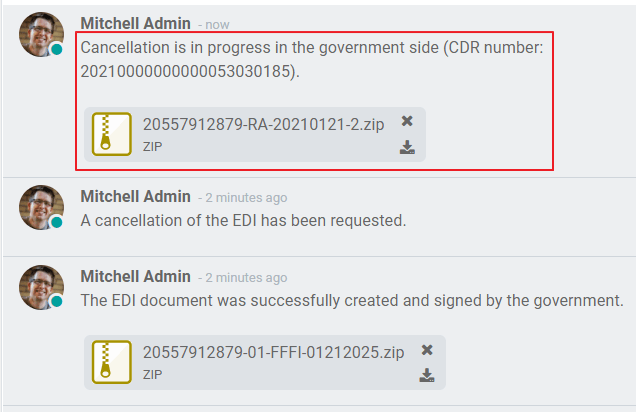
Avbeställd: Indikerar att begäran om annullering skickades till OSE och validerades framgångsrikt. Som en del av valideringen laddas en ZIP-fil ner och ett meddelande loggas i chattern som indikerar korrekt Government-validering.
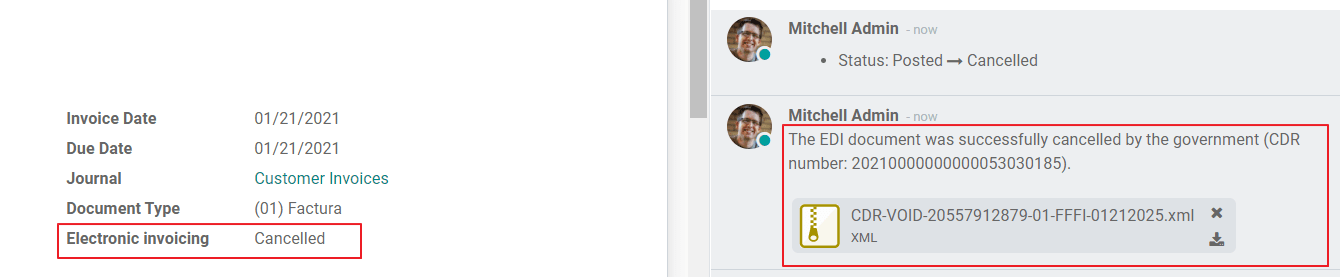
Varning
En kredit förbrukas för varje begäran om avbokning.
Annulleringsförfarande¶
När du skapar exportfakturor bör du ta hänsyn till följande överväganden:
Identifieringstypen på din kund måste vara Utländsk ID.
Operationstypen i din faktura måste vara en Export.
De skatter som ingår i fakturaraderna ska vara EXP-skatter.
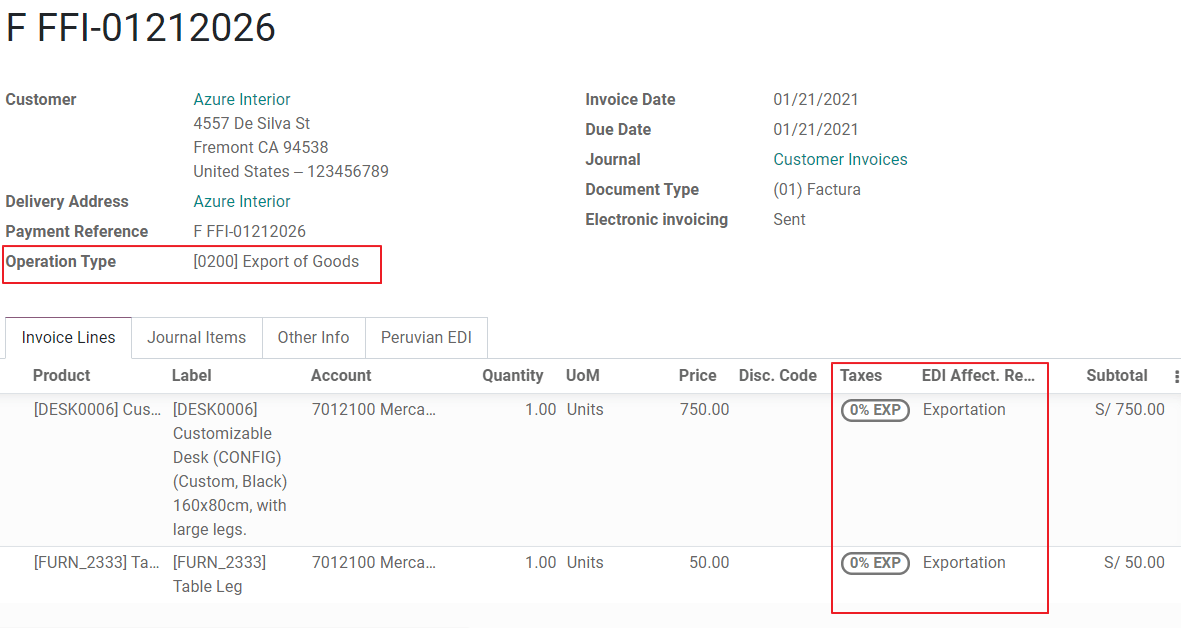
Förskottsbetalningar¶
Skapa fakturan för förskottsbetalningen och tillämpa den relaterade betalningen.
Skapa den slutliga fakturan utan att ta hänsyn till förskottsbetalningen.
Skapa en kreditnota för slutfakturan med förskottsbetalningsbeloppet.
Stäm av kreditfakturan med den slutliga fakturan.
Resterande belopp på slutfakturan ska betalas med en vanlig betalningstransaktion.
Fakturor för detraktion¶
När du skapar fakturor som är föremål för avvikelser bör du ta hänsyn till följande överväganden:
Alla produkter som ingår i fakturan måste ha dessa fält konfigurerade:
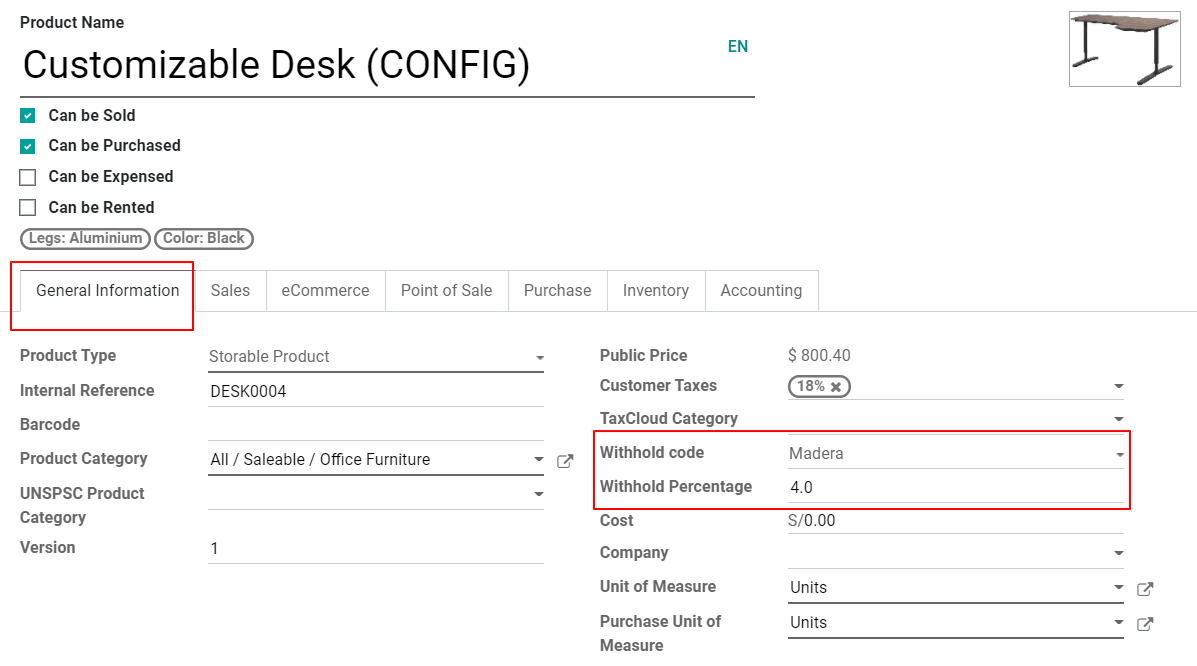
Operationstyp i fakturan måste vara
1001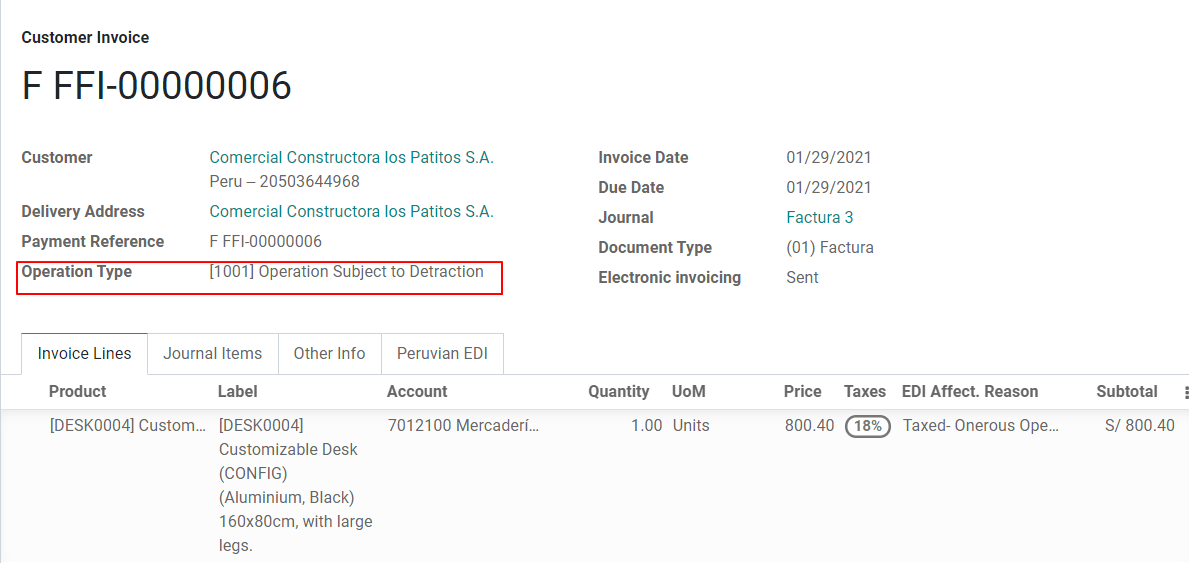
Kreditnotor¶
När en korrigering eller återbetalning behövs för en validerad faktura måste en kreditnota genereras, för detta klickar du bara på knappen ”Lägg till kreditnota”, en del av den peruanska lokaliseringen måste du bevisa en kreditorsak genom att välja ett av alternativen i listan.
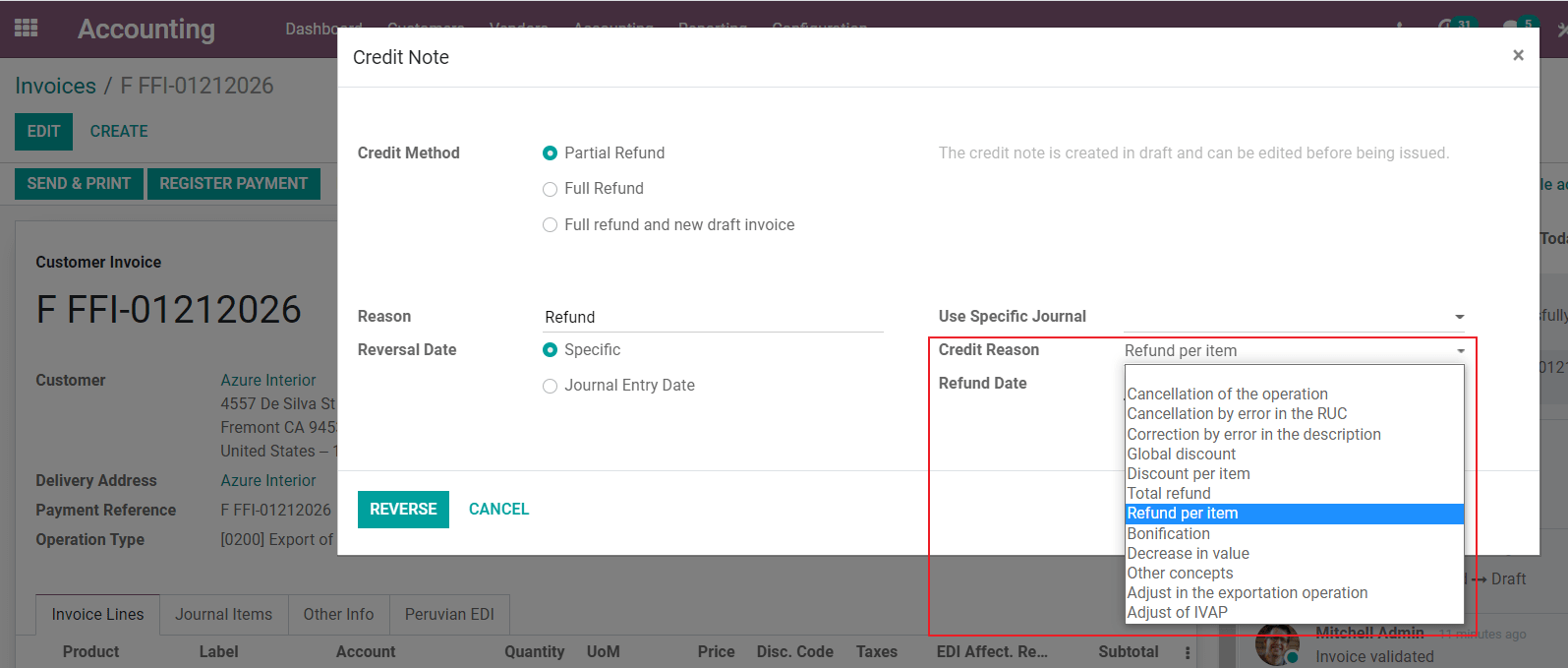
Tips
När du skapar din första kreditfaktura ska du välja Kreditmetod: Partiell återbetalning, så att du kan definiera kreditfakturans sekvens.
Som standard är kreditnotan inställd i dokumenttypen:
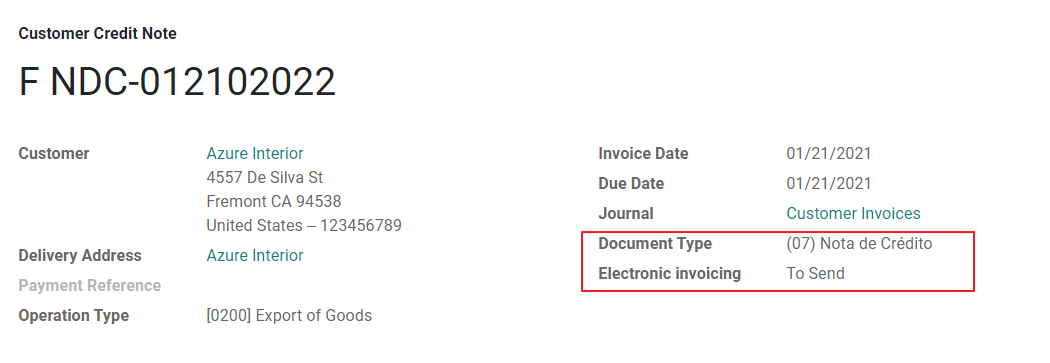
För att avsluta arbetsflödet, följ instruktionerna på vår sida om kreditnotor.
Observera
EDI-arbetsflödet för kreditfakturor fungerar på samma sätt som för fakturor.
Debetnoter¶
Som en del av den peruanska lokaliseringen kan du, förutom att skapa kreditnotor från ett befintligt dokument, även skapa debetnotor. För detta använder du bara knappen ”Lägg till debetnota”.
Som standard är debetnot inställd i dokumenttypen.
Vägledning för elektronisk leverans 2.0¶
GRE (Guía de Remisión Electrónica) är ett elektroniskt dokument som genereras av avsändaren för att stödja transport eller överföring av varor från en plats till en annan, t.ex. ett lager eller en anläggning. I Odoo finns det flera konfigurationssteg som behövs innan du kan använda denna funktion.
Användningen av det elektroniska dokumentet guía de remisión electrónica är obligatorisk och krävs av SUNAT för skattebetalare som behöver överföra sina produkter, förutom de som omfattas av Single Simplified Regime (régimen único simplificado eller RUS).
Typer av leveransguider¶
Avsändare¶
Leveransstyrningstypen Sändare utfärdas när en försäljning görs, en tjänst utförs (inklusive bearbetning), varor överlåts för användning eller varor överförs mellan lokaler i samma företag och andra.
Denna leveransguide utfärdas av varans ägare (dvs. avsändaren) i början av försändelsen. Avsändarens leveransguide stöds i Odoo.
Se även
UNAT avi för utbetalning <https://www.gob.pe/7899-guia-de-remision>`__
Speditör¶
Leveransstyrningstypen Carrier motiverar den transporttjänst som föraren (eller transportören) utför.
Denna leveransguide utfärdas av transportören och måste utfärdas till varje avsändare när sändningen går via allmän transport.
Viktigt
Transportörens leveransguide stöds inte i Odoo.
Se även
Typer av transporter¶
Privat¶
Transportalternativet Privat används när ägaren överför varor med sina egna fordon. I detta fall måste en avsändarens leveransguide utfärdas.
Publik¶
Transportalternativet Public används när en extern transportör flyttar varorna. I detta fall måste två leveransguider utfärdas: avsändarens leveransguide och transportörens leveransguide.
Direkt inlämning till SUNAT¶
Skapandet av GRE-leveransguiden i Odoo måste skickas direkt till SUNAT, oavsett leverantör av elektroniska dokument: IAP, Digiflow eller SUNAT.
Obligatorisk information¶
Version 2.0 av den elektroniska leveransguiden kräver ytterligare information om den allmänna konfigurationen, fordon, kontakter och produkter. I den allmänna konfigurationen är det nödvändigt att lägga till nya autentiseringsuppgifter som du kan hämta från SUNAT-portalen.
Avbokningar¶
Både avsändaren och transportören kan annullera den elektroniska fraktsedeln så länge som följande villkor är uppfyllda:
Transporten har inte påbörjats.
Om sändningen har påbörjats, måste mottagaren bytas ut innan den når slutdestinationen.
Viktigt
SUNAT använder inte längre termen ”Anula”, utan använder nu termen ”Dar de baja” för avbokningar.
Testning¶
UNAT har inte stöd för en testmiljö. Detta innebär att alla leveransguider som genererats av misstag kommer att skickas till SUNAT.
Om fraktsedeln av misstag skapades i denna miljö är det nödvändigt att radera den från SUNAT-portalen.
Konfiguration¶
Viktigt
Elektronisk avsändarfraktsedel GRE är för närvarande den enda typen av fraktsedel som stöds i Odoo.
Leveransguiden är beroende av Odoo-appen Inventory, modulerna l10n_pe_edi och l10n_pe.
En andra användare måste läggas till för skapande av elektroniska dokument.
Efter att ha följt stegen för att konfigurera elektronisk fakturering och master data, install Peruvian - Electronic Delivery Note 2.0 module (l10n_pe_edi_stock_20).
Därefter måste du hämta klient-ID och klienthemlighet från SUNAT. För att göra det, följ manual de servicios web plataforma nueva GRE.
Observera
I SUNAT-portalen är det viktigt att ha rätt åtkomsträttigheter aktiverade, eftersom de kan skilja sig från användaruppsättningen för elektronisk fakturering.
Dessa uppgifter ska användas för att konfigurera de allmänna inställningarna för leveransguiden från .
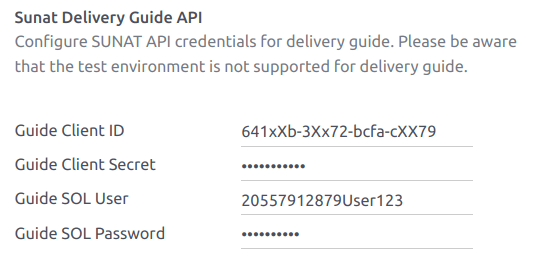
Observera
Det är obligatoriskt att följa formatet RUC + UsuarioSol (t.ex. 20557912879SOLUSER) för fältet Guide SOL User, beroende på vilken användare som valts vid generering av GRE API-referenser i SUNAT-portalen.
Operatör¶
Operatören* är fordonets förare i de fall leveransguiden är genom privat transport.
För att skapa en ny operatör, gå till och fyll i kontaktinformationen.
Välj först Individuell som Företagstyp. Lägg sedan till Operator License i Accounting fliken i kontaktformuläret.
Kontrollera att följande fält är ifyllda för kundadressen:
Distrikt
Tax ID (DNI/RUC)
Skattenummer
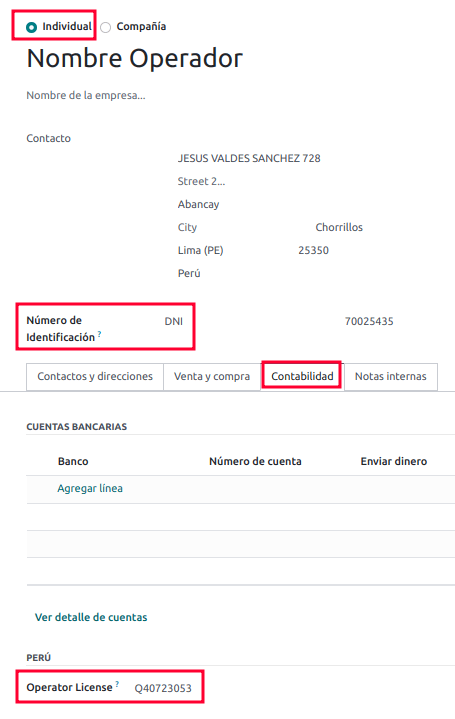
Speditör¶
Förare används när leveransguiden är genom offentlig transport.
För att skapa en ny transportör, gå till och fyll i kontaktinformationen.
Välj först Company som Company Type. Lägg sedan till MTC Registration Number, Authorization Issuing Entity och Authorization Number.
Kontrollera att följande fält är ifyllda för företagets adress:
Distrikt
Tax ID (DNI/RUC)
Skattenummer
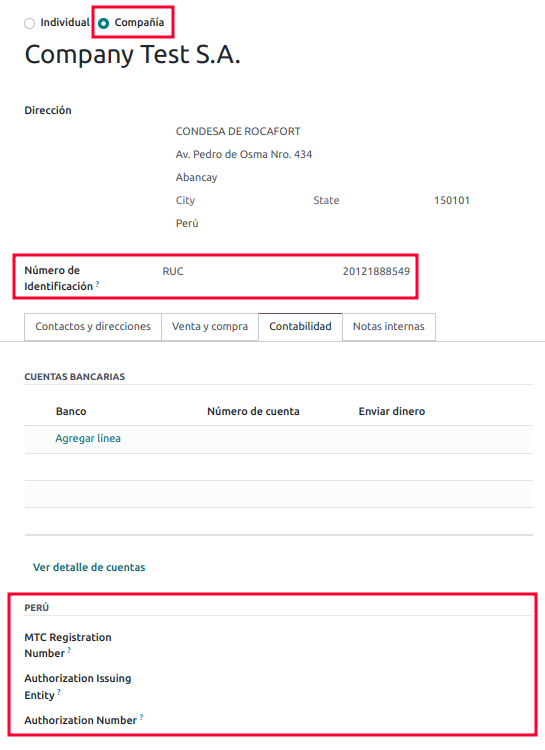
Fordon¶
För att konfigurera de tillgängliga fordonen, gå till och fyll i fordonsformuläret med den information som behövs för fordonet:
Fordonsnamn
Körkortsplåt
Är M1 eller L?
Entitet som utfärdar särskilda tillstånd
Auktorisationsnummer
Default Operator
Företag
Viktigt
Det är viktigt att kryssa i Is M1 or L? om fordonet har färre än fyra hjul eller färre än åtta säten.
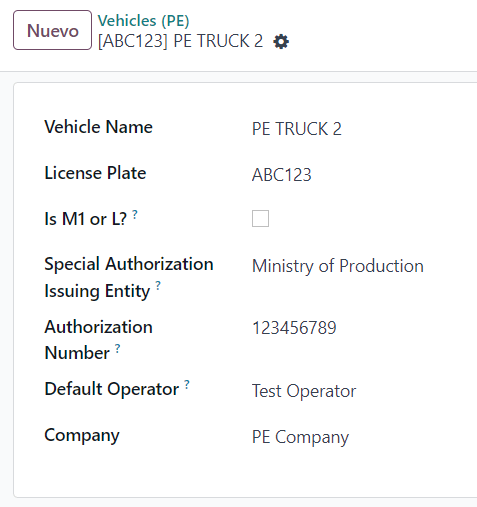
Produkter¶
För att konfigurera tillgängliga produkter, gå till och öppna den produkt som ska konfigureras.
Se till att den tillämpliga informationen i produktformuläret är fullständigt konfigurerad. Fältet Partida Arancelaria (Tariff Item) måste fyllas i.
Generering av en GRE¶
När leveransen från lagret har skapats under försäljningsarbetsflödet, se till att du fyller i GRE-fälten i den övre högra delen av överföringsformuläret för fälten:
Transporttyp
Skäl för överföring
Startdatum för avresa
Det är också nödvändigt att fylla i fälten Vehicle och Operator under fliken Guia de Remision PE.
Leveransöverföringen måste markeras som Done för att knappen Generar Guia de Remision ska visas i den vänstra menyn i överföringsformuläret.

När överföringsformuläret har validerats korrekt av SUNAT blir den genererade XML-filen tillgänglig i chatten. Du kan nu skriva ut följesedeln som visar överföringsuppgifterna och QR-koden som validerats av SUNAT.

Vanliga fel¶
Olika prefix för produkter (T001 för vissa, T002 för andra)`
För närvarande stöder Odoo inte automatisering av prefix för produkter. Detta kan göras manuellt för varje produktutgång. Detta kan också göras för icke lagringsbara produkter. Tänk dock på att det inte kommer att finnas någon spårbarhet.
2325 - GrossWeightMeasure - Uppgifterna överensstämmer inte med det fastställda formatet ”Fältet ”Vikt” saknas” i produkten`
Detta fel uppstår när vikten på produkten är inställd som
0.00. För att åtgärda detta måste du avbryta fraktsedeln och återskapa den. Se till att du fixar vikten på produkten innan du skapar den nya fraktsedeln, annars kommer det att resultera i samma fel.`JSONDecodeError: Förväntat värde: rad 1 kolumn 1 (char 0) när en Delivery Guide skapas
Detta fel genereras vanligtvis på grund av SOL-användarproblem. Verifiera användarens anslutning till SUNAT; SOL-användaren måste vara etablerad med företagets RUT + användar-ID. Till exempel
2012188549JOHNSMITH.Dokumentnumret för förflyttning av varor överensstämmer inte med det fastställda formatet: fel: relaterat dokument”
Fälten Relaterad dokumenttyp och Relaterat dokumentnummer gäller endast för fakturor och kvitton.
`400 Klientfel: Dålig begäran för URL
Det här felet kan inte lösas från Odoo; vi rekommenderar att du kontaktar SUNAT och verifierar användaren. Det kan vara nödvändigt att skapa en ny användare.
Invalid content hittades med början på elementet 'cac:BuyerCustomerParty'Detta fel uppstår när överföringsorsaken är inställd som annat. Vänligen välj ett annat alternativ. Enligt den officiella dokumentationen i |SUNAT|s fraktsedelsguide fungerar inte överföringsorsakerna 03 (försäljning med leverans till tredje part) eller 12 (andra) i Odoo, eftersom du inte bör ha en tom eller tom kund.
Kundfråga: IAP-kreditförbrukning vid användning av GRE 2.0
För livekunder som använder IAP förbrukas ingen kredit (i teorin) eftersom den inte går via OSE, dvs. dessa dokument skickas direkt till SUNAT.
Formateringsfel i GRE 2.0-referenser (traceback error)`
Odoo ger för närvarande ett felmeddelande med en spårning istället för ett meddelande om att autentiseringsuppgifterna inte är korrekt konfigurerade i databasen. Om detta inträffar i din databas, vänligen verifiera dina autentiseringsuppgifter.